Với vai trò là một người dùng MacBook lâu năm, tôi đã trải qua nhiều thế hệ máy tính của Apple. Mỗi khi có dịp nâng cấp hay mua máy mới, tôi luôn từ chối tùy chọn tăng dung lượng lưu trữ SSD nội bộ. Mặc dù một số người có lý do chính đáng để chi trả cho ổ đĩa trong lớn hơn, tôi luôn nhận thấy rằng các ổ cứng SSD gắn ngoài (external SSD) là giải pháp hiệu quả và thông minh hơn rất nhiều. Bài viết này sẽ phân tích chi tiết lý do tại sao SSD ngoài lại là lựa chọn ưu việt, giúp bạn tiết kiệm chi phí mà vẫn đảm bảo hiệu năng tối ưu cho MacBook của mình.
Apple Thu Phí “Cắt Cổ” Cho Dung Lượng SSD Nội Bộ
Một trong những lý do hàng đầu khiến tôi luôn ưu tiên SSD ngoài chính là mức giá “trên trời” mà Apple tính cho việc nâng cấp dung lượng lưu trữ nội bộ. Nếu truy cập công cụ cấu hình trên trang web của Apple, bạn sẽ thấy hãng này yêu cầu tới 200 USD cho thêm 512GB dung lượng lưu trữ và con số khổng lồ 560 USD cho thêm 1.5TB.
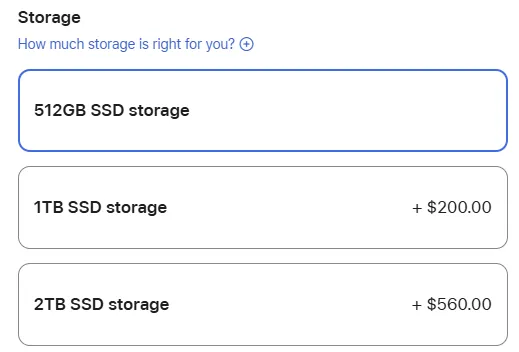 Bảng giá nâng cấp dung lượng SSD cho MacBook Pro trên website Apple
Bảng giá nâng cấp dung lượng SSD cho MacBook Pro trên website Apple
Với số tiền đó, bạn hoàn toàn có thể mua một ổ SSD gaming 2TB hiệu suất cao và vẫn còn đủ tiền cho một bữa ăn trưa thịnh soạn. Thậm chí, với mức giá để nâng cấp 1.5TB của Apple, bạn có thể sắm ngay một ổ đĩa tương tự với dung lượng lên đến 8TB. Do đó, việc phải chi trả nhiều hơn cả giá trị thực của một ổ SSD chỉ để có dung lượng nội bộ lớn hơn là điều khó chấp nhận được.
Mac Hiện Đại Sở Hữu Khả Năng I/O Siêu Tốc
Một trong những lập luận phổ biến nhất khi nói về SSD nội bộ của MacBook là tốc độ siêu nhanh của chúng. Đúng là ổ đĩa nội bộ trên MacBook hoặc Mac mini hiện đại có tốc độ đáng kinh ngạc. Tuy nhiên, các tùy chọn I/O (Input/Output) mà những chiếc máy này trang bị cho phép bạn kết nối các ổ đĩa ngoài có tốc độ nhanh không kém. Chiếc MacBook hiện tại của tôi được trang bị cổng Thunderbolt 5, và khi các ổ đĩa hỗ trợ chuẩn này trở nên phổ biến, chúng ta sẽ chứng kiến một tình huống thú vị khi một ổ SSD ngoài có thể nhanh ngang hoặc thậm chí vượt trội so với ổ đĩa nội bộ. Thực tế, bạn sẽ rất khó để nhận ra sự khác biệt trong trải nghiệm sử dụng hàng ngày.
 MacBook Pro M4 Pro với các cổng MagSafe và Thunderbolt
MacBook Pro M4 Pro với các cổng MagSafe và Thunderbolt
Ngay cả với các phương tiện lưu trữ ngoài phổ biến hiện nay, tôi chưa từng gặp phải bất kỳ vấn đề nào liên quan đến tốc độ cho mục đích sử dụng của mình. Vợ tôi, một biên tập viên video chuyên nghiệp, cũng không gặp khó khăn gì khi làm việc trực tiếp từ ổ NVMe gắn ngoài với chiếc MacBook Pro M1 của cô ấy, với tốc độ thực tế đạt từ 1000 đến 2000 MB/s tùy thuộc vào tác vụ. Tương tự, các ổ SSD ngoài chuẩn SATA có tốc độ 600MB/s hiện có giá rất rẻ và hoàn toàn phù hợp cho hầu hết nhu cầu lưu trữ dữ liệu của bạn. Đa số các ứng dụng không yêu cầu tốc độ lưu trữ quá cao, vì vậy bạn có thể dành mức hiệu năng cao nhất cho những phần mềm thực sự cần đến nó.
Tận Dụng SSD Ngoài Với Nhiều Cách Tiện Lợi
Một mối lo ngại chính đáng khi sử dụng SSD ngoài để bổ sung cho bộ nhớ MacBook là sự tiện lợi và tính di động. Bạn không phải lúc nào cũng sử dụng Mac ở nơi thuận tiện để một ổ SSD lủng lẳng. Tin tốt là hầu hết các ổ SSD ngoài này đều cực kỳ nhỏ gọn và nhẹ, cho phép bạn xử lý chúng theo nhiều cách khác nhau, chẳng hạn như giấu chúng ra phía sau laptop hoặc sử dụng một sợi cáp cực ngắn để giữ mọi thứ gọn gàng.
 Ổ cứng SSD di động Samsung T5 kết nối với MacBook Pro bằng băng dính Velcro
Ổ cứng SSD di động Samsung T5 kết nối với MacBook Pro bằng băng dính Velcro
Một giải pháp tiện lợi gần đây mà tôi đang cân nhắc thử nghiệm là ổ SSD từ tính có thể dán vào mặt lưng màn hình Mac. Trước đây, một số người đã dùng băng dính Velcro, nhưng cá nhân tôi thích miếng dán từ tính hơn. Ngoài ra, còn có các loại SSD “low-profile” (siêu mỏng) cắm vào như một chiếc USB flash drive nhưng với hiệu suất vượt trội hơn nhiều. Bất kỳ lựa chọn nào trong số này đều giúp việc sử dụng SSD ngoài trở nên khả thi ở hầu hết mọi nơi bạn dùng MacBook mà không cần phụ kiện cồng kềnh.
Một trong những lựa chọn đáng cân nhắc là Crucial X9 Pro for Mac.
 Ổ cứng SSD di động Crucial X9 Pro được tối ưu cho Mac
Ổ cứng SSD di động Crucial X9 Pro được tối ưu cho Mac
Crucial X9 Pro for Mac được định dạng sẵn để sử dụng liền mạch với máy Mac, mang lại tốc độ truyền dữ liệu nhanh chóng. Ổ đĩa này cũng khá bền bỉ và đi kèm với một vòng dây đeo tiện lợi.
Kích Thước SSD Nội Bộ Nào Là Hợp Lý Cho Bạn?
Câu hỏi lớn đặt ra là bạn nên chọn kích thước bộ nhớ trong nào? Câu trả lời sẽ khác nhau tùy thuộc vào đối tượng người dùng, nhưng theo kinh nghiệm cá nhân của tôi, tôi đã hoàn toàn hài lòng với chiếc MacBook Air M1 256GB của mình trong nhiều năm, vì hầu hết công việc của tôi đều dựa trên web. Tất nhiên, tôi cũng sử dụng ổ SSD ngoài đã nói ở trên khi muốn chơi các trò chơi quá lớn so với bộ nhớ trong.
Với các mẫu máy sau này được xuất xưởng với bộ nhớ cơ bản 512GB, tôi nghĩ đó là một dung lượng hợp lý. Những chiếc MacBook Air 256GB vẫn đang được Apple bán ra không còn hợp lý nữa khi bạn phải bỏ thêm 200 USD để có thêm 256GB dung lượng. Trong cả hai trường hợp, bạn đều có thể mua một ổ SSD ngoài nhanh, chất lượng cao và dung lượng lớn với cùng số tiền đó.
Nên Đầu Tư Tiền Vào Các Thông Số Khác Quan Trọng Hơn
Nếu bạn định nâng cấp cấu hình cho chiếc MacBook, Mac mini, hoặc bất kỳ chiếc máy Mac hiện đại nào có bộ nhớ trong cố định mà bạn muốn mua, hãy dành số tiền đó cho các thông số kỹ thuật khác. Bạn có thể bổ sung bộ nhớ ngoài, nhưng bạn không thể nâng cấp thêm RAM, số lõi CPU hoặc GPU tốt hơn sau này. Những thành phần này sẽ mang lại tuổi thọ cao hơn và trải nghiệm sử dụng mượt mà hơn cho máy tính của bạn từng giây. Vì vậy, theo quan điểm của tôi, đó là cách sử dụng ngân sách hợp lý hơn rất nhiều.
Tóm lại, việc chọn SSD ngoài thay vì nâng cấp SSD nội bộ của MacBook không chỉ là một quyết định tài chính thông minh mà còn mang lại sự linh hoạt và hiệu suất vượt trội. Với tốc độ I/O tiên tiến của Mac hiện đại, bạn hoàn toàn có thể tận dụng lợi thế của SSD ngoài để có không gian lưu trữ rộng rãi mà không cần chi trả quá nhiều. Hãy cân nhắc kỹ lưỡng và dành ngân sách cho những nâng cấp thực sự không thể thay thế, như RAM hay chip xử lý, để tối ưu hóa trải nghiệm sử dụng MacBook của bạn.
Bạn có đồng ý với quan điểm này không? Hãy chia sẻ kinh nghiệm và suy nghĩ của bạn về việc sử dụng SSD ngoài cho MacBook trong phần bình luận bên dưới nhé!


